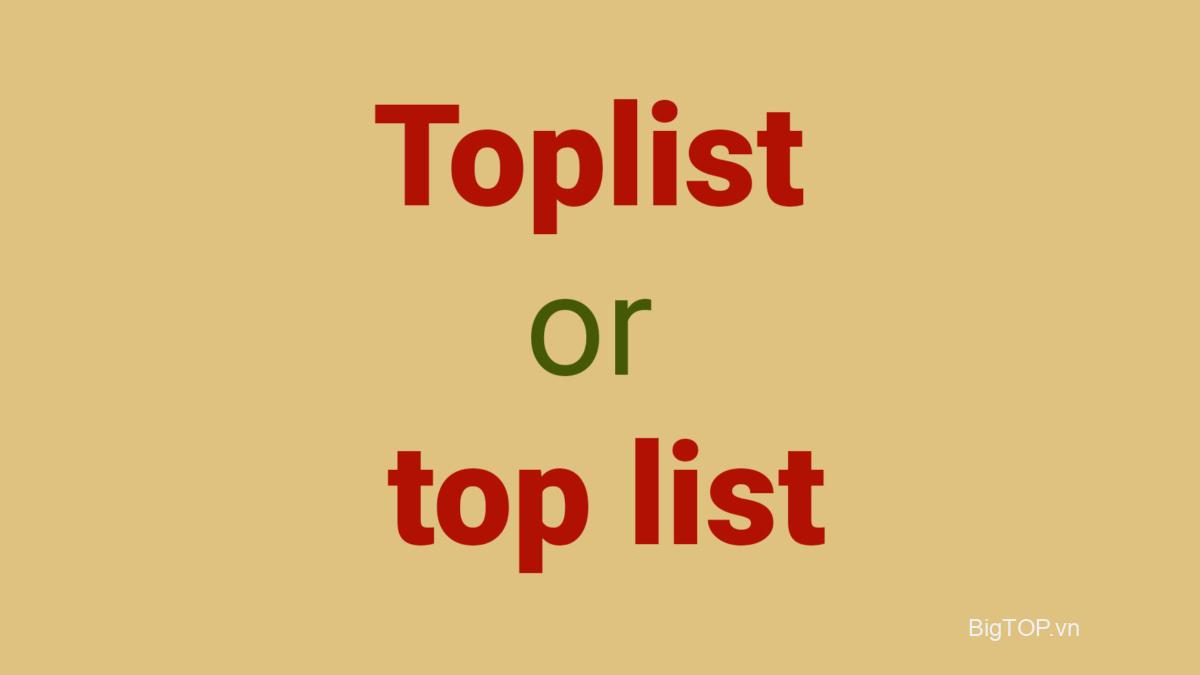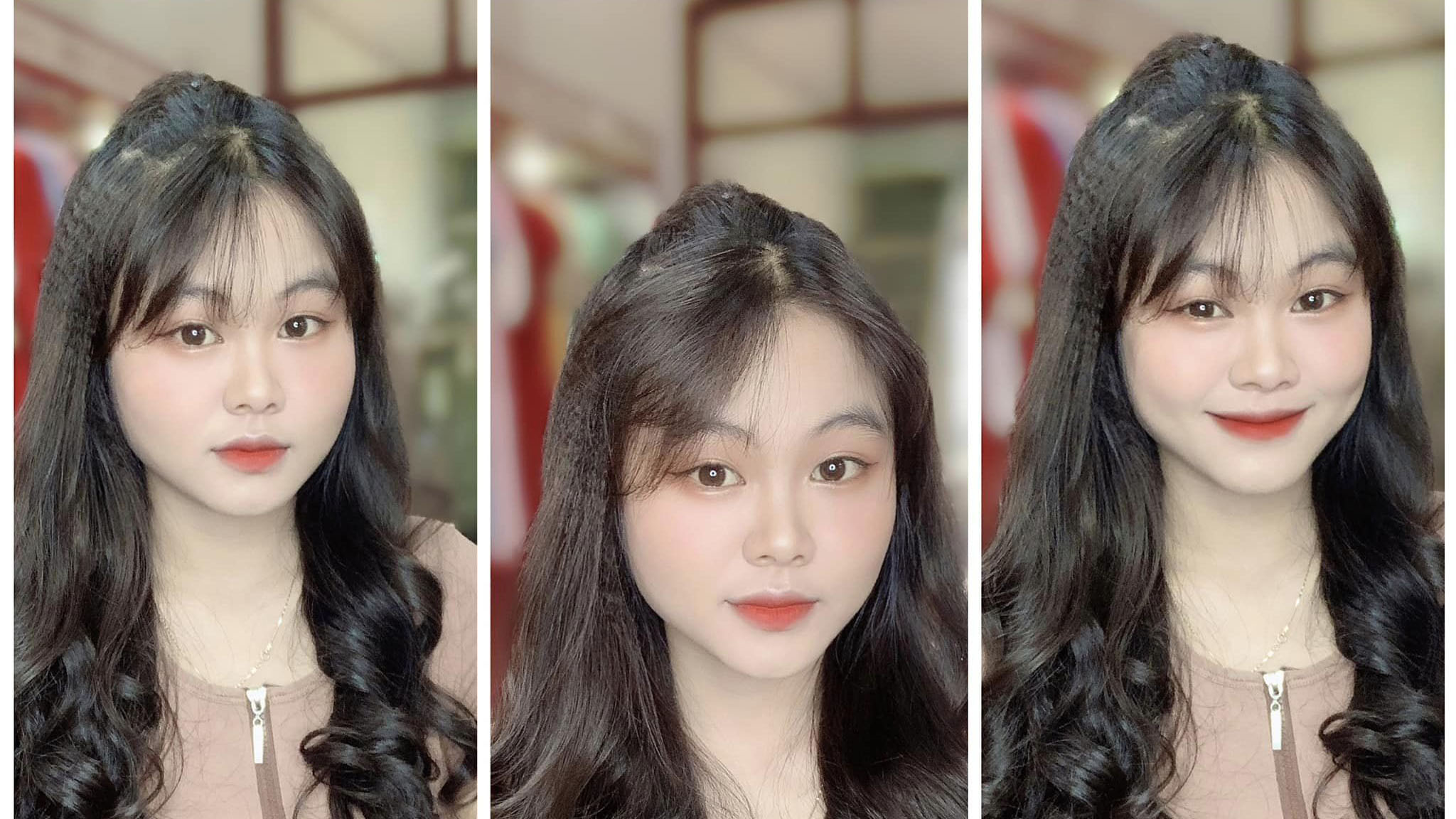Chrome đã là lựa chọn trình duyệt web dành cho máy tính để bàn của tôi trong một thời gian. Cho dù tôi sử dụng Mac hay Windows, tôi cần Chrome và nhiều dịch vụ của nó để thực thi quy trình làm việc của mình.
Tuy nhiên, tôi quyết định chuyển sang Safari để trả lời câu hỏi đơn giản này – thoát Google Chrome thực sự khó đến mức nào? Câu trả lời ngắn gọn là – rất. Đó là lý do tại sao tôi đã so sánh từng điểm một và đúc kết suy nghĩ của mình thành những điểm sau đây. Hãy xem Safari so sánh như thế nào với Chrome trên MacBook.
Safari và Chrome trên Mac
Tôi sẽ so sánh các phiên bản mới nhất của cả hai trình duyệt web vì đây là những phiên bản tôi đã sử dụng khi thử nghiệm. Safari được cài đặt trên macOS 12 Monterey và Google Chrome 91.
1. Phần mở rộng
Ngay lập tức, Chrome có các tiện ích mở rộng tốt nhất trong số hai tiện ích mở rộng này . Đây là một trong những lý do khiến Safari bị tụt hậu vì việc tạo và triển khai tiện ích mở rộng trên Chrome dễ dàng hơn nhiều so với trên Safari. Để đặt tên cho một vài cái tên, tôi sử dụng uBlock origin, Hoverzoom + và Stayfocusd để hợp lý hóa quy trình làm việc của mình. Khi tôi chuyển sang Safari, tôi không thể tìm thấy tiện ích mở rộng nào có thể so sánh được của các đối tác Chrome. Tuy nhiên, Safari có phần mở rộng hợp lý nhưng số lượng nhỏ hơn nhiều so với Chrome.
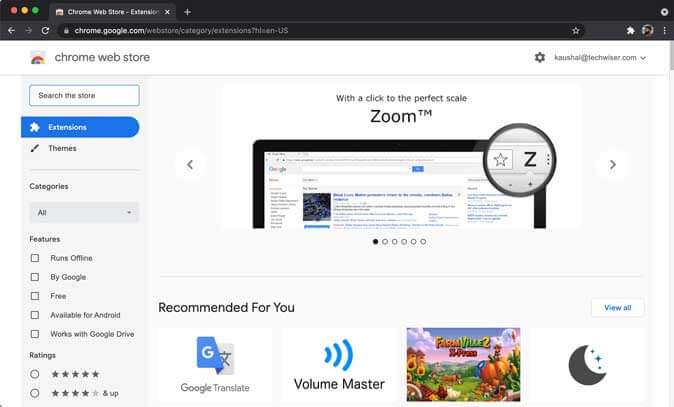
Vì vậy, tổng kết lại, nếu bạn phụ thuộc vào nhiều tiện ích mở rộng của Chrome thì bạn có thể gặp khó khăn khi chuyển sang Safari.
2. Nhấn Tab để tìm kiếm
Khi sử dụng Chrome, có rất nhiều tính năng nhỏ đã ăn sâu vào quy trình làm việc của tôi và việc chuyển sang Safari khiến tôi nhận ra mình đã sử dụng chúng nhiều như thế nào. Ví dụ, bất cứ khi nào tôi cần tìm kiếm nhanh một trang web, tôi chỉ cần gõ tên trang web và nhấn nút tab để tìm kiếm trang web đó thay vì Google. Nó giúp tôi tiết kiệm một vài cú nhấp chuột và hoàn toàn xứng đáng. Tính năng này không có trên Safari.

Tính năng tiếp theo này hơi kỳ lạ. Nó chỉ ảnh hưởng đến quy trình làm việc của tôi nên có thể không liên quan đến bạn nhưng tôi nên đề cập đến nó. Bất cứ khi nào tôi cần dán một liên kết đến một trang web, tôi sẽ google nó và sao chép liên kết từ trang kết quả tìm kiếm của Google và dán nó trực tiếp lên văn bản đã chọn trong WordPress hoặc Google Documents.

Khi sử dụng Chrome, nhấp chuột phải và sao chép liên kết trực tiếp từ kết quả tìm kiếm của google thực sự tìm nạp liên kết của trang web mà không có chi tiết theo dõi của Google Tìm kiếm. Tuy nhiên, khi bạn làm điều tương tự trong Safari, nó sẽ sao chép liên kết chuyển hướng của Google. Điều này có nghĩa là nếu bạn cần sao chép một liên kết từ trang kết quả của Google Tìm kiếm, trước tiên bạn cần nhấp vào liên kết, đợi nó tải rồi sao chép liên kết từ thanh địa chỉ. Nó bất tiện một cách không cần thiết.
3. Tuổi thọ pin
Tôi thích Chrome nhiều như vậy, nhưng không nghi ngờ gì nữa, nó là một nguồn pin tuyệt đối và không có trình duyệt nào khác có thể đánh bại mức độ tối ưu hóa mà Safari cung cấp. Chrome tạo các phiên bản riêng biệt cho từng tab và phân bổ tài nguyên cho các quy trình nền và tiện ích mở rộng. Đây là lý do tại sao Chrome liên tục thèm tài nguyên và bộ nhớ, dẫn đến thời lượng pin kém và đôi khi, thậm chí cả hiệu suất máy tính.

Mặt khác, Safari đã được cải thiện dựa trên các tối ưu hóa vốn đã kín nước và cung cấp một sự gia tăng đáng kể về tuổi thọ pin. Máy Mac mà tôi đã thử nghiệm cả Chrome và Safari đều hoạt động tốt đáng kể khi tôi sử dụng Safari. Sự khác biệt là đáng kể và có thể nhìn thấy được.
4. Quyền riêng tư và Bảo mật
Cả Chrome và Safari đều cung cấp cơ sở hạ tầng bảo mật nguyên sơ khi duyệt Internet. Tuy nhiên, quyền riêng tư là một game bóng hoàn toàn khác. Apple và Google là hai đối cực khi nói đến quyền riêng tư của người dùng. Ví dụ: Safari cung cấp các tùy chọn có sẵn để chặn cookie, ngăn theo dõi trang web chéo và ẩn địa chỉ IP của bạn khỏi các trang web và trình theo dõi.

Mặc dù cả Chrome và Safari đều có chế độ duyệt web Ẩn danh và riêng tư, Google Chrome không ẩn danh tính của bạn khi duyệt Internet. Có nghĩa là, các nhà quảng cáo vẫn có thể lập hồ sơ cho bạn và theo dõi nơi ở của bạn.
5. Chế độ đọc
Khi Safari làm điều gì đó đúng, điều đó đáng nói. Chế độ đọc trên Safari là một bổ sung thú vị và nâng cao trải nghiệm khi bạn muốn đọc các trang web được đánh dấu của mình. Nó trực quan, hoạt động với một cú nhấp chuột và thực sự dễ nhìn. Rất tiếc, Chrome không tích hợp sẵn tính năng này.

Kết luận: Safari vs Chrome trên Mac
Safari và Chrome là một số trình duyệt phổ biến nhất dành cho Mac. Chrome nổi tiếng vì dễ sử dụng. Safari tốt hơn trong lĩnh vực riêng tư với các tính năng chặn trình theo dõi và ẩn IP. Tuy nhiên, câu hỏi của tôi khi bắt đầu bài viết này là tại sao việc bỏ Google lại khó đến vậy? Câu trả lời là Chrome chắc chắn giúp cuộc sống của bạn dễ dàng hơn bằng cách cung cấp các giải pháp thực sự cho các vấn đề hiện có. “Nhấn tab để tìm kiếm” một trang web là một món quà trời cho. Có một phần mở rộng cho mọi thứ. Tuy nhiên, nó thiếu sự riêng tư.
Vì vậy, nếu bạn cần lý do để chuyển sang Safari thì đó là quyền riêng tư và tối ưu hóa trên Mac. Mọi thứ khác đều có thể quản lý được trên cả hai trình duyệt. Ý kiến của bạn là gì? Bạn có đồng ý với kết luận của tôi không? Hãy cho tôi biết trên Twitter.